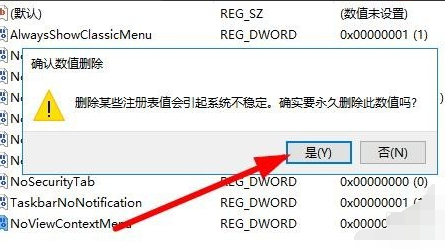Win10右键点击图标没有反应怎么办
更新日期:2023-10-15 19:05:03
来源:转载
近期有小伙伴反映在使用win10的过程中出现了右键点击图标没有反映的情况,导致有些操作无法正常运行,遇到这种问题应该怎么解决呢,下面小编就给大家详细介绍一下win10右键点击图标没有反应的解决方法,有需要的小伙伴可以来看一看。
解决方法:
1、右击左下角任务栏中的"开始",选择选项列表中的"运行"。
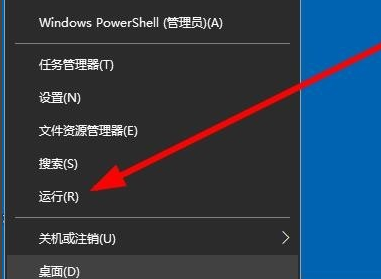
2、在弹出的窗口中,输入"regedit"回车打开。
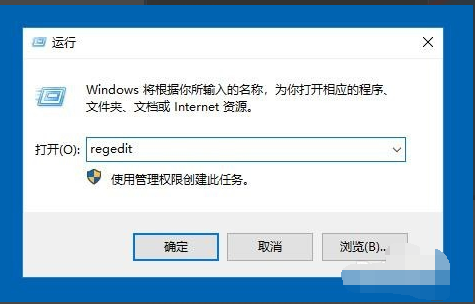
3、进入到新的窗口界面后,将"计算机HKEY_CURRENT_USERSoftwareMicrosoftWindowsCurrentVersionPoliciesExplorer"复制粘贴到上方地址栏中,并回车定位到此。
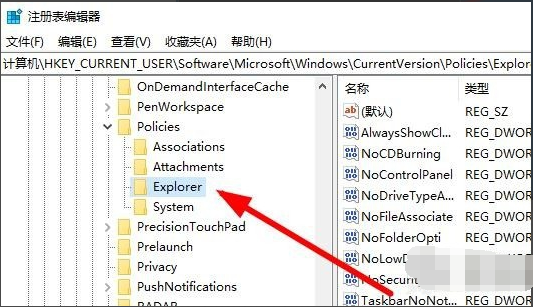
4、接着找到右侧中的"NoViewContextMenu",右击选择将其"删除"。
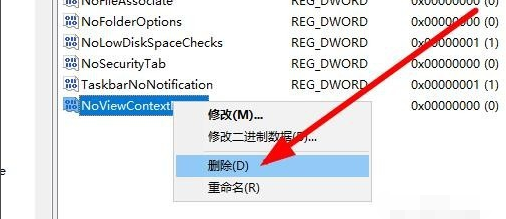
5、然后在弹出的提示窗口中,点击"是",最后将电脑重新启动就可以了。